您可以在IDM选项对话框里编辑所有的 IDM 设置。Internet Download Manager共有9个对话框标签:
常规标签
常规标签可以用来更改 IDM 的系统集成选项:自动启动,浏览器集成选项信息,剪贴板中的 URL 监视。将 IDM 集成到 Internet Explorer, Opera, Mozilla , Netscape, 和其它受欢迎的浏览器默认信息。
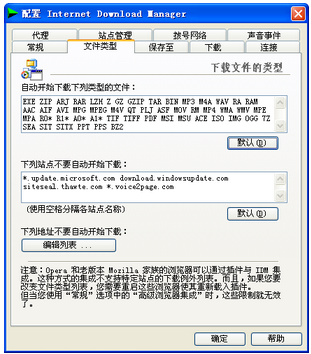
IDM 支持基本和高级浏览器集成类型。对于基本浏览器集成来说您可以通过点击详细资料按钮选择何种类型集成到已有的浏览器中。在基本浏览器集成里您可以通过使用 “添加浏览器…” 按钮添加一个浏览器。IDM 将确定它的版本并集成到浏览器中。
对于 IDM 主进程分别运行基于 IE 内核的浏览器里的点击监视来说(如 MSN Explorer, Avant, MyIE, AOL 等的一些版本。) IDM 有一个特殊的模块 。这个模块可以通过 “监视基于 IE 内核的浏览器点击运行模块” 复选框 开启/关闭使用它。
在一个浏览器里的在线播放器中,当 IDM 检测到在线播放器的多媒体请求时,IDM 可以显示它的下载面板。
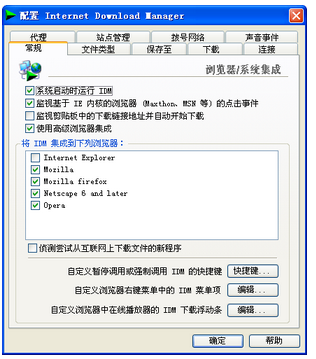
高级浏览器集成可以用来把任何使用 FTP,或 HTTP 协议的应用程序集成到 IDM 中。如果您发现任何有关高级浏览器集成的问题,您可以关掉它并使用基本浏览器集成。
如果您需要将 IDM 集成到一个新浏览器中或任何使用 HTTP 和 FTP 下载协议的应用程序,请选择 “检测新应用程序” 复选框。然后当您运行这个应用程序并尝试下载来自 IDM 列表中自动开始下载的已有文件类型时的一个文件,IDM 将接管这个应用程序的下载并添加应用程序到浏览器列表中。

快捷键 按钮允许您选择键盘上的不同键强制或防止使用 IDM 下载。当您按下快捷键按钮时,”使用特殊按键” 对话框将会出现。您可以选择一个或更多适用于您的网页浏览器的快捷键组合。注意:基于 Opera 和老版本的 Mozilla 内核浏览器可以通过使用插件和 IDM 集成。这种集成类型不支持从这些浏览器强制或防止用特殊按键使用 IDM 下载。如果您想要防止或强制通过按下特殊按键使用 IDM 下载,您应该使用 “高级浏览器集成”。
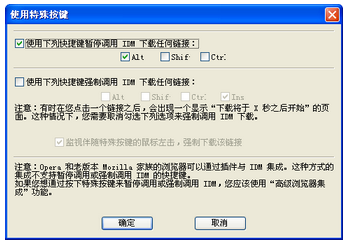
文件类型标签
文件类型标签可以用来更改从一个浏览器中 IDM 将要接管的下载和列表中的文件类型。
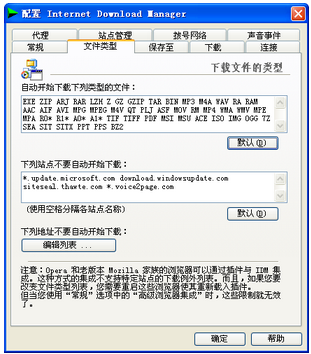
您可以防止 IDM 从指定的站点下载。如果您不想要 IDM 接管来自一个特殊站点的所有下载,您可以添加它到 “不要自动开始下载”列表。您可以使用星号(通配符)匹配任何数目的字符。例如 *.tonec.com 将匹配 ftp.tonec.com, www.tonec.com, www.games.tonec.com, 等等。
您也可以防止 IDM 从指定的网址下载。您可以添加/移除网址,当您按下 “编辑列表…” 按钮时,将会出现 “列表中的地址除外” 对话框。
连接标签
在连接标签里您必须选择您的因特网连接速度。为了最佳使用您的带宽这是必要的。尽量避免设置 “最大连接数” 的值大于四。许许多多的连接 (文件分段) 能够恶化文件传输的性能并且可能引起您正从服务器下载的高资源占用。这可能导致本地系统管理员做一些限制或其它保护措施。另一方面,如果您有一个电缆调制解调器或一个非常高的可用 (共享) 因特网连接,那么大量的连接数可以显著增加下载速度。
对于例外表格里的服务器来说,您可以设置单独的连接数 (要下载的线程数)。因为一些服务器限制相同客户端的连接数,这时您可能需要它。 这对于把连接数目限制为 1 或 2 的 ftp 服务器也同样有用。
如果您想要配置您的因特网连接用法上的下载配额,您应该设置 IDM 下载限制。应对于一些有用的具有快速访问策略的种类连接 (如 Direcway,Direct PC,Hughes,等。)。 假定您设置 40MB/小时或每4小时不超过 150MB,IDM 将会下载它的最大值,然后在一个稍后的时间自动恢复。以这种方法您能以最大的可能速度下载大容量的文件。

保存到标签
保存到定义的默认 “保存到” 目录为一个已选择的种类。您也可以通过在 IDM 主窗口里右击一个已选择的种类然后点击 属性 项目以更改这个目录,已下载的文件将会以一个合适的种类保存到默认目录。但是您可以在下载之前当 下载文件信息 对话框出现时更改保存的文件目录。如果 “记住最后一次保存的路径” 复选框已选定并且您已经在下载文件信息 对话框里更改了目录,那么默认 “保存到” 目录将在随后的所有下载中保存到这个种类里。
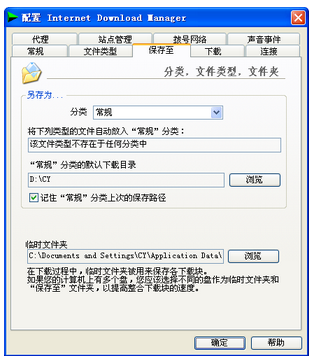
临时目录定义为所有临时文件将被存储到什么地方。但如果默认位置没有足够的磁盘释放空间,您可能需要更改这个目录。
下载标签
在对话栏中您可以控制 IDM 的对话框以何种方式显示。如果您不想要看到所有的”下载进度”对话框,请在下载进度对话框中选择 “不要显示” 项目。如果您不喜欢看到 “下载进度” 对话框出现在所有其它窗口的前面,请选择 “最小化显示”。您可以利用”显示下载完成对话框” 来禁用”下载完成” 对话框。
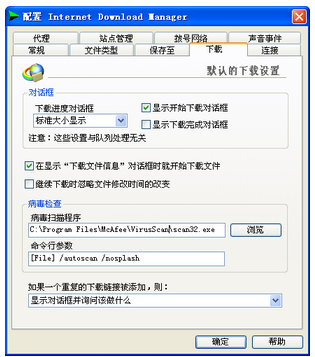
Internet Download Manager 也支持安静模式,所有已点击的文件将自动保存到默认目录。如果您不想要看到开始进程和下载完成对话框,您可以禁用它们。只需不选中 “显示开始下载对话框”,”显示下载完成对话框” 和选择下载进度对话框中的 “不显示” 项目。
Internet Download Manager 为了优化下载速度,它在显示 “下载文件信息” 对话框时就开始下载这个文件。因此当您在 “下载文件信息” 对话框出现时思考稍后将下载的文件放在何处时,文件可能已经部份或全部下载完成。如果您使用 IDM 调度程序并想要稍后下载文件,或者只是想要添加它到队列,您可以不需要在显示这个对话框时即开始下载文件。这样的话您应该取消选择 “当显示下载文件信息对话框时就立即开始下载” 复选框。
有时因特网服务器有下载每个更改文件修正时间时的错误请求。这样的话 IDM 调度程序将擦除正在开始下载这样的文件。为了避免并继续正确的下载它,您将需要选取 “继续下载时忽略文件修改时间的更改” 复选框。 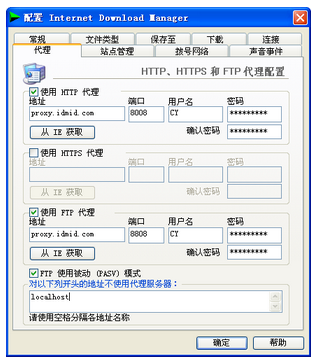
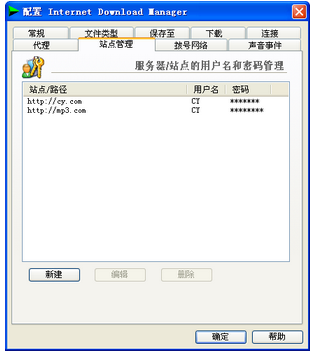
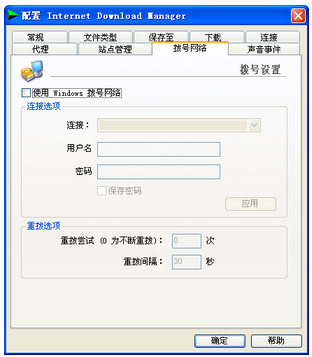
如果您想要在下载完成后运行防病毒软件,您应该键入或浏览可执行文件的完整路径(参阅上图)。如果 IDM 知道可执行文件名称的必要参数, 它将自动设置它们。否则您必须依照防病毒软件的文档编制在 “命令行参数” 里手动设置它们。如果没有参数被设置,IDM 将在文件下载完成后执行防病毒软件添加的完整路径。
代理标签
代理/防火墙标签可以为您的代理服务器获得已用设置。查找按钮可以用来复制来自 Internet Explorer 或 Netscape 通信程序的代理设置。 ” FTP 使用 PASV 模式” 选项意味着 FTP 协议将使用被动模式。如果您在防火墙或代理服务器的后面您应该更改这个选项。如果您的代理服务器要求授权,您也可以指定登录信息。
您可以键入 IDM 不使用的代理服务器网址。您可以使用星号(通配符)来匹配任何数目的字符。例如 *.tonec.com 将匹配 ftp.tonec.com, www.tonec.com,www.games.tonec. com 等。
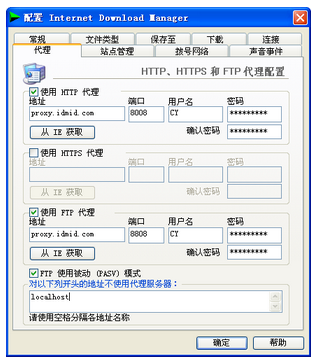
站点管理标签
站点管理标签(仅注册版本可用)用于在一个列表中获得要求授权的站点登录信息。对于相同站点的不同目录您可以添加不同的登录信息。点击 新建 按钮 以添加新的 URL 和用户名/密码信息。
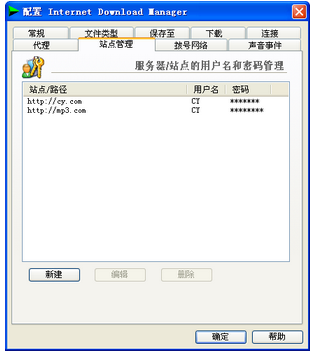
拨号网络标签
如果标准的 Windows 拨号服务被使用,IDM 可以编辑电话簿中有关您的连接记录。在列表框中您可以选择一个连接到使用的 IDM 中。如果您的计算机已经连接因特网,IDM 默认将显示这个连接。否则 IDM 将显示最后已使用的连接。如果您是第一次运行 IDM ,IDM 会首先从您的电话薄中选择记录。
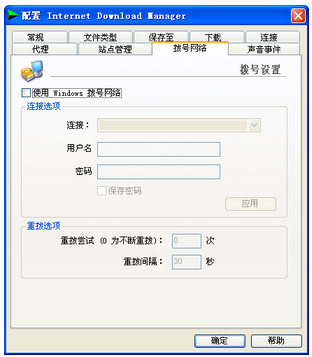
在选择连接之后,您可以更改用户名和密码。您可以通过点击应用按钮保存电话薄里的用户名和密码。如果您不想要每次启动 IDM 的时候都必须输入密码您可以勾选保存密码复选框。您也可以设置重拨的次数(0 – 无限制)和在它们之间间隔的时间。点击确定按钮保存更改或取消以废弃它们。
声音标签
IDM 可以通过不同的下载事件播放不同的声音。在这个标签上您可以选择声音文件和设置事件。
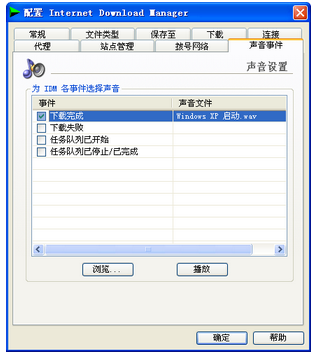
提示:您可以使用 windows/media 文件夹里的 Windows 标准声音来播放事件。要设置一个声音,选择一个事件,请点击 浏览 按钮,找到要播放的文件然后勾选事件里的复选框。您可以通过使用 播放 按钮测试已选择的声音。
评论已关闭
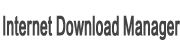
近期评论